
SANDRITA SCOBEDO
Tutorial de ©Luz CristinaGarcia Ruiz - Original AQUI
Tutorial escrito com no PSP 9 e Traduzido no PSP X8
Materiais Necessários:
Um tube de Personagem + Um tube Misted (paisagem) + Uma Mask margefade
Plugins Utilizados:
Mura's Meister / Copies & Perspective Tiling
FM Tile Tile Tools
VM Distortion
Artistiques
Color Rave
AAA Frames
Preparação:
Abra os tubes no PSP, duplique e feche os originais.
01- Abra uma Nova imagem transparente de 1000 / 800 pixels
02- Primeiro Plano Cor #450e0b e Segundo Plano cor #ccb38a
Forme um Gradiente estilo <<Rectangular>>
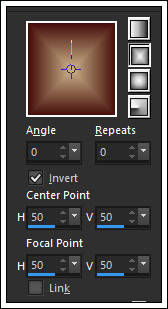
Preencha a layer com o Gradiente.
03- Layers /New raster layer
Selections / Select All
Abra o tube <<3829-2-luzcristina>> Copie e Cole na seleção
Selections / Select None
Effects / Image Effects / Seamless Tiling / Default
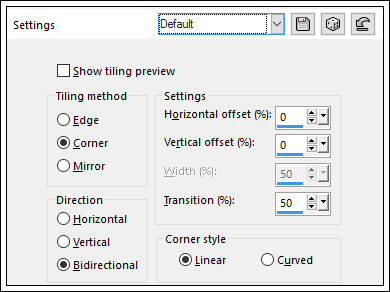
Layers / Merge / Merge Visible.
04- Adjust / Blur / Radial Blur:

05- Effects / User Defined Filter / Emboss3.
06- Layers / Duplicate
07- Effects / Geometric Effects/ Perspective Horizontal / 95 - Transparente.
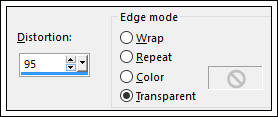
Image / Mirror / Mirror Horizontal (Image-Mirror)
Effects / Geometric Effects/ Perspective Horizontal / 95 - Transparente.
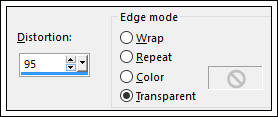
08- Layers / Duplicate.
09- Effects / Image Effects / Offset: Horiz Offset: 0 Vert Offset: 100 / Custom e Transparente Marcado
Layers / Merge / Merge Down.
10- Effects / Distortion Effects / Wave:
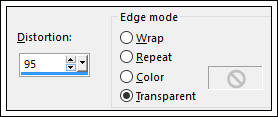
11- Ative a Varinha Mágica (Tolerance 16 e feather 5) e selecione o centro da imagem


Layers / New Raster Layer
Layers / Arrange / Move Down
Preencha com o mesmo gradiente
Opacidade / 70%
12- Effects / Artistic Effect / Halftone:
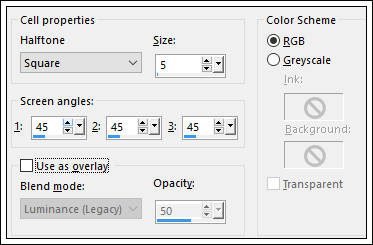
Selections / Select None
13- Ative a Layer do topo
Layers / Merge / Merge Down
14- Effects / Image Effects / Seamless Tiling
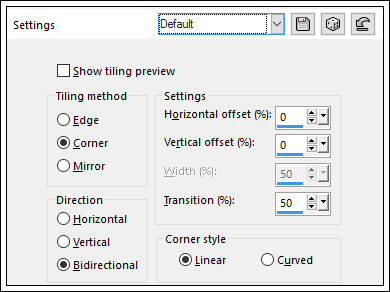
15- Image / Resize / 80% (resize all layers desmarcado)
16- Effects / Plugin / Mura's Meister / Copies:
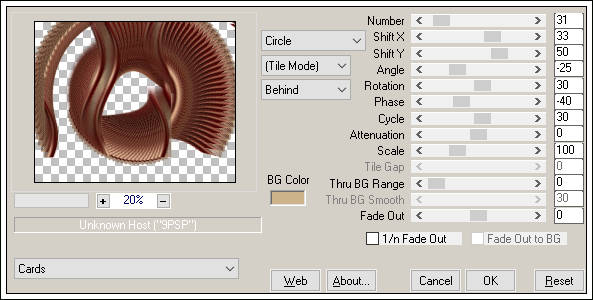
17- Effects / Reflection Effects / Rotating Mirror:

18- Layers / Load save Mask / Load Mask from disk: marge-topfade ( ou outra que faça a mesma função)
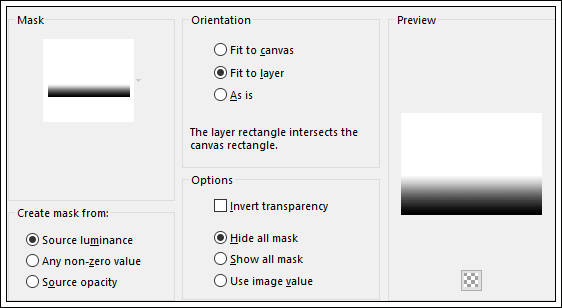
Layers / Merge / Merge Group
19- Image / Resize / 90% (resize all layers desmarcado)
20- Effects / Plugin / FM Tile Tools / Saturation Emboss.
21- Effects / 3d Effects / Drop Shadow: 28 /4 / 80 /50,00 / #000000
22- Ative a Layer do fundo (Merged)
Layers / Duplicate.
23- Effects / Plugin / VM Distortion / Tiles a Gogo:
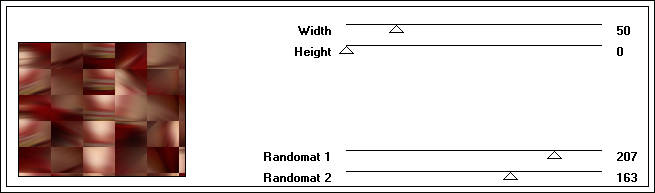
24- Effects / Reflection Effects / Rotating Mirror / (mesmas configurações de antes)
25- Effects / Plugin / Mura's Meister / Perspective Tile:
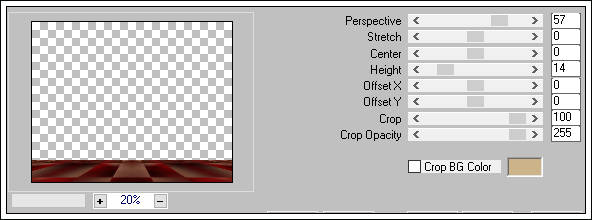
26- Ative a Varinha Mágica (Feather 35)
Selecione a parte transparente desta layer
Delete no teclado várias vezes
Selections / Select None
27- Layers / Duplicate
Image / Mirror / Mirror Vertical (Image-Flip)
28- Effects / 3d Effects / Drop Shadow: 28 /4 / 80 /50,00 / #000000
29- Ative a layer <<Copy of Merged>>
Effects / User Defined Filter / Emboss 3
30- Ative a layer << Merged>>
Effects / Image Effects / Seamless Tiling / Default
31- Effects / Plugin / FM Tile Tools / Saturation Emboss
32- Effects / Plugin / Artistiques / pastels:
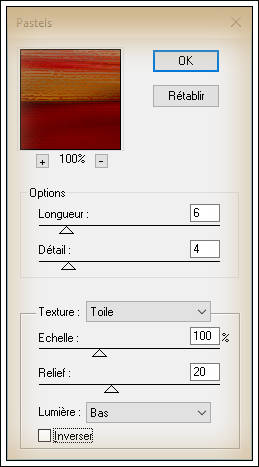
33- Layers /New raster layer
Layers / Arrange / Send to Bottom
Preencha com o Gradiente
34- Effects / Plugin / Color Rave / Cocktail 2.1
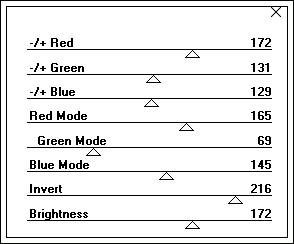
35- Effects / Ilumination Effects / Lights:
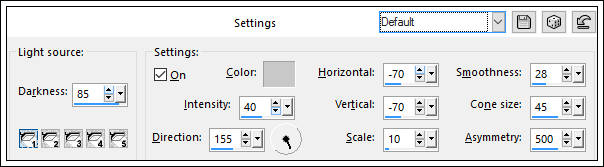
35- Ative a Layer <<Merged>>
Blend Mode / Overlay
36- Abra o tube << 4155-luzcristina>> o tube Misted
Copie e Cole como nova layer
Blend Mode / Hard Light
Layers / Merge / Merge visible.
37- Effects / Plugin / AAA Frames / Foto Frame:
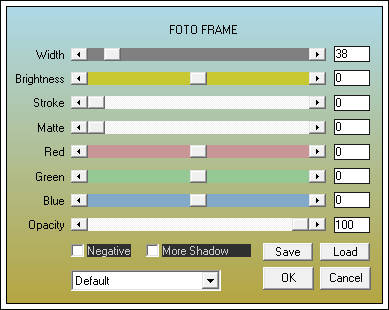
38- Abra o tube da Personagem , copie e cole como nova layer
Posicione
39- Effects / 3d Effects / Drop Shadow: -9/15/80/60/ #000000
40- Abra o tube <<Image5High Style_LR >> copie e cole como nova layer
Effects / 3d Effects / Drop Shadow: -9/15/80/60/ #000000
Blend Mode / Hard Light
Salve como jpg otimizado.
©Tutorial traduzido por Estela Fonseca
em: 06/07/2016.
Não alterar nem repassar sem autorização.
